如何透過 Bitget 上的 Google Pay 和 Apple Pay,購買加密貨幣
在本文中,我們將為網頁版和 App 版的用戶們,提供有關如何在 Bitget 上使用 Google Pay 或 Apple Pay 購買加密貨幣的逐步教學。無論您是經驗豐富的投資人還是新手,此篇教學文章都將為您提供入門時所需的一切。
請注意:在開始之前,請確保您已經完成了身份驗證 ;否則,您的付款可能會失敗。
網頁版教學
步驟 1:前往 Bitget 網站 ,並建立一個新帳戶 ,或是登入現有帳戶。點擊「快速買幣」,並選擇「信用卡/簽帳金融卡」。

步驟 2:選擇要用於交易的、您偏好的法定貨幣和加密貨幣。輸入您想要購買的金額,然後繼續下一步。

步驟 3:系統將會提醒您連接 Google Pay 或 Apple Pay 帳戶。 注意:如果您之前在 Bitget 上使用過 Google Pay 或 Apple Pay,您的帳戶資訊將會被自動儲存,以供未來交易使用。


步驟 4:確保您及時確認付款,因為價格每 60 秒會更新一次。

步驟 5:完成付款後,您將收到「付款待處理」的通知。付款的處理時間可能會因為網路而有所不同,並且可能需要幾分鐘才能反映在您的帳戶之中。注意:請耐心等待,在付款確認之前,請勿重新整理頁面,或是退出頁面,以免出現任何錯誤。

App 版教學
步驟 1:在 Bitget 應用程式上登入您的帳戶,點擊「充值」,然後選擇「信用卡/簽帳金融卡」。
|
|
|
步驟 2:選擇您想要購買的加密貨幣,並且輸入您想要花費的金額。
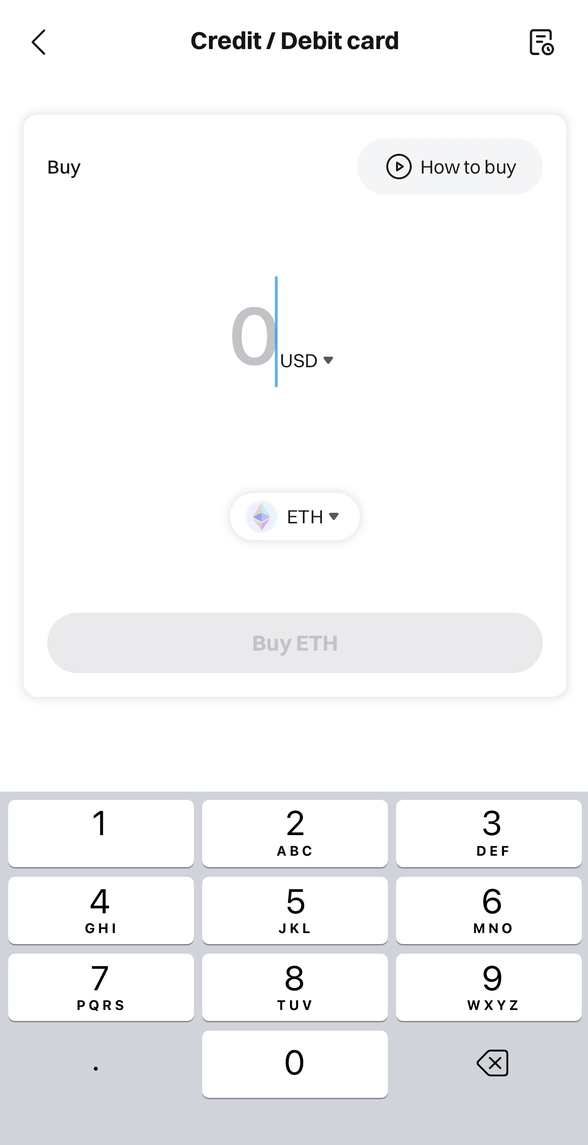
步驟 3:點擊「添加新的卡片」,將您的 Google Pay 或 Apple Pay 帳戶和 Bitget 綁定。
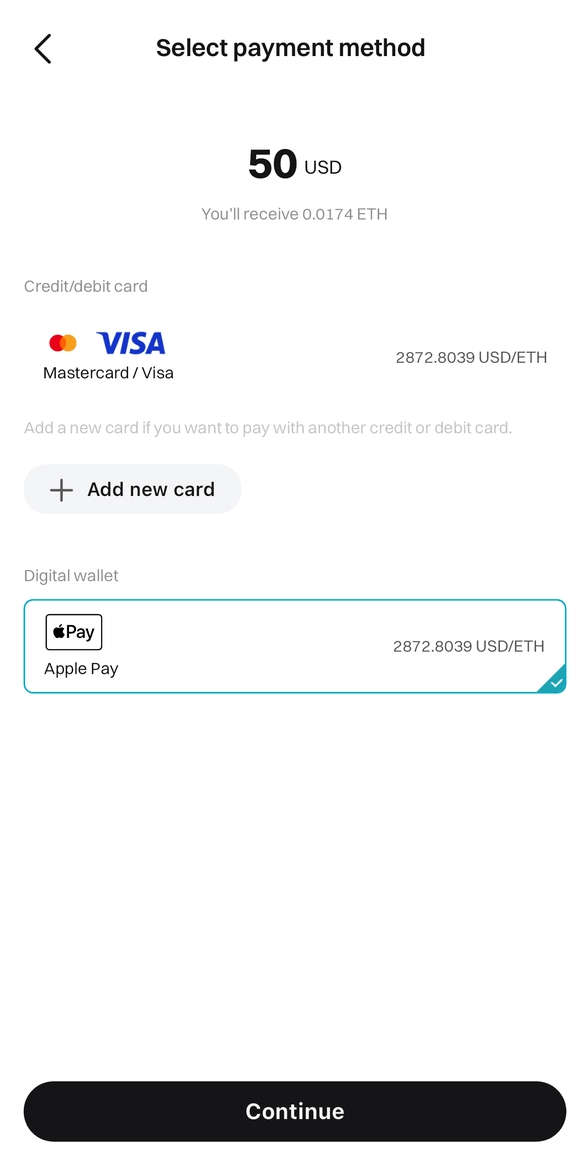
步驟 4:在付款之前,請確認您的訂單詳細資料。
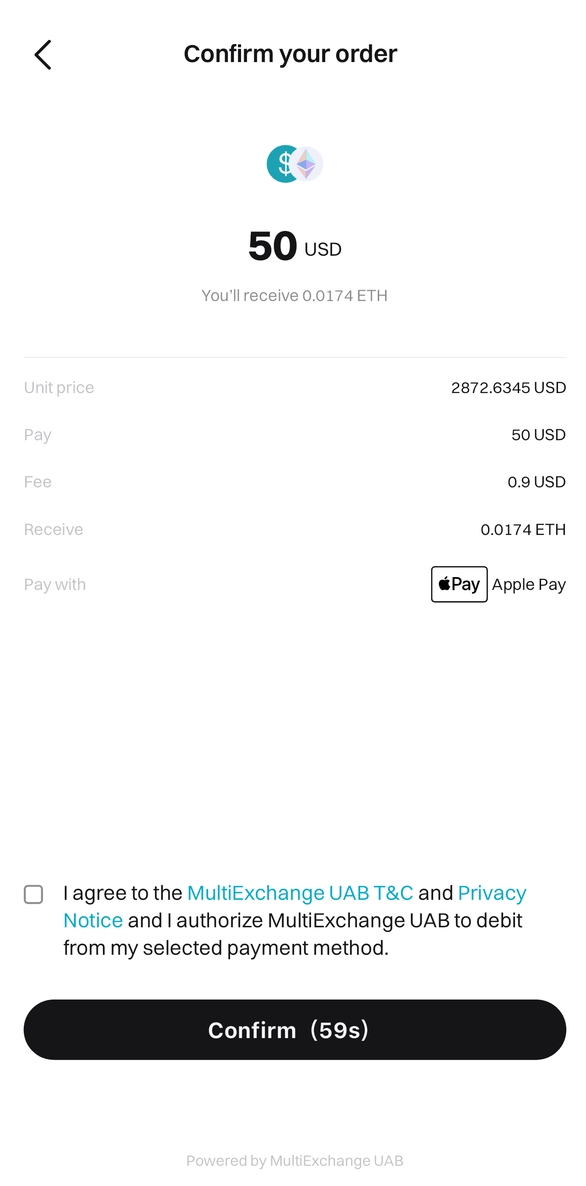
步驟 5:透過 Google Pay 或 Apple Pay 完成交易。

步驟 6:完成付款後,您將收到「付款待處理」的通知。付款的處理時間可能會因為網路而有所不同,並且可能需要幾分鐘才能反映在您的帳戶之中。注意:請耐心等待,在付款確認之前,請勿重新整理頁面,或是退出頁面,以免出現任何錯誤。
分享



